当前位置:主页 > Windows7系统教程 >
win7系统怎么安装网络打印机|win7系统网络打印机的安装办法
更新时间:2018-09-24 作者:win7系统下载 来源:www.win71234.com
win7系统怎么安装网络打印机|win7系统网络打印机的安装办法?
所谓的网络打印机,就是非本地打印机,网络打印机只需要对方的打印机设置了打印机共享,我们就能够通过局域网或者Internet连接“千里之外”的打印机,实现远程打印文档的目的。但是,很多用户不清楚,网络打印机要怎么安装,接下来,小编就来分享下,如何安装网络打印机。.
1.确定跟安装打印机的电脑在同一个工作组。查看方式:我的电脑(右键)->属性
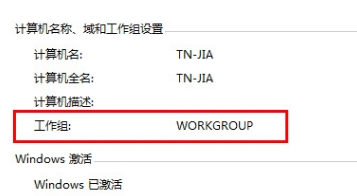
2.查看网络共享选项中是否启用了打印机共享,方法如图
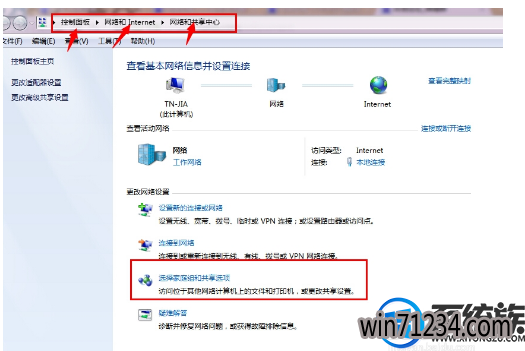
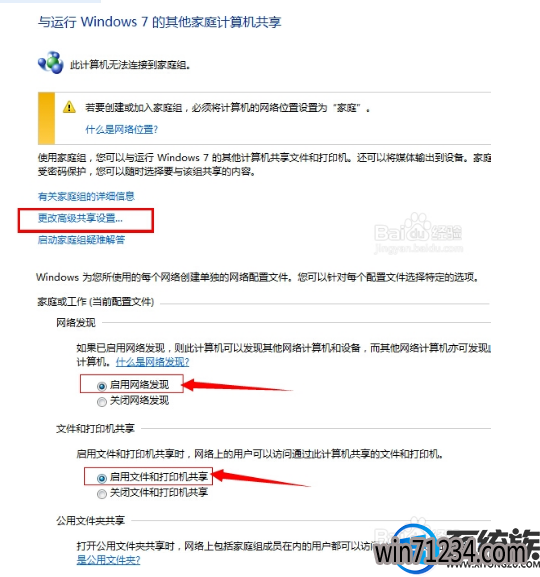
3.确认开启了打印后台服务,方式为
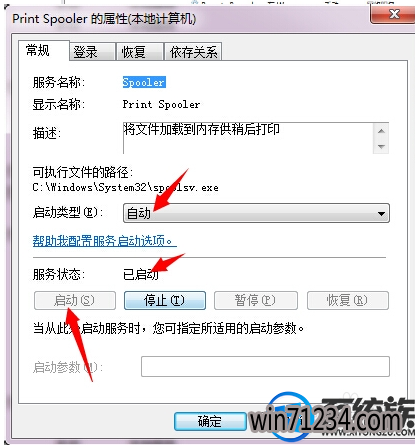
4.所有这些都确定了以后,就可以开始添加网络打印机了,当然,得确保连接打印的那台电脑开着机,并已经开启了guest账号
5.开始添加,步骤如图:
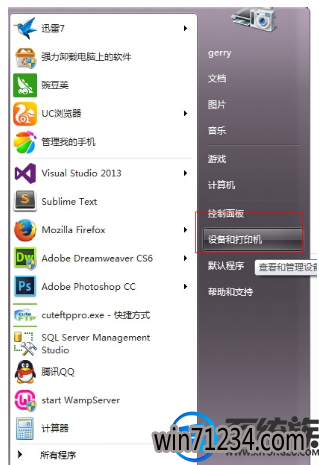
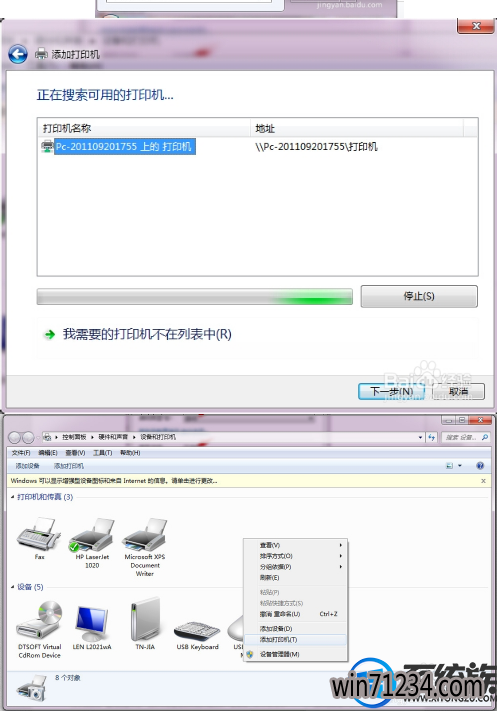
以上就是win7系统安装网络打印机的过程 ,希望对你有所帮助。
所谓的网络打印机,就是非本地打印机,网络打印机只需要对方的打印机设置了打印机共享,我们就能够通过局域网或者Internet连接“千里之外”的打印机,实现远程打印文档的目的。但是,很多用户不清楚,网络打印机要怎么安装,接下来,小编就来分享下,如何安装网络打印机。.
1.确定跟安装打印机的电脑在同一个工作组。查看方式:我的电脑(右键)->属性
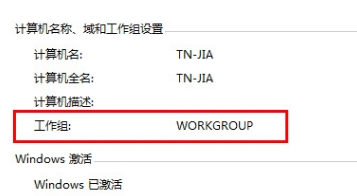
2.查看网络共享选项中是否启用了打印机共享,方法如图
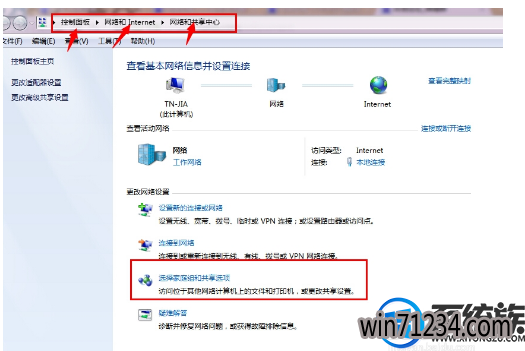
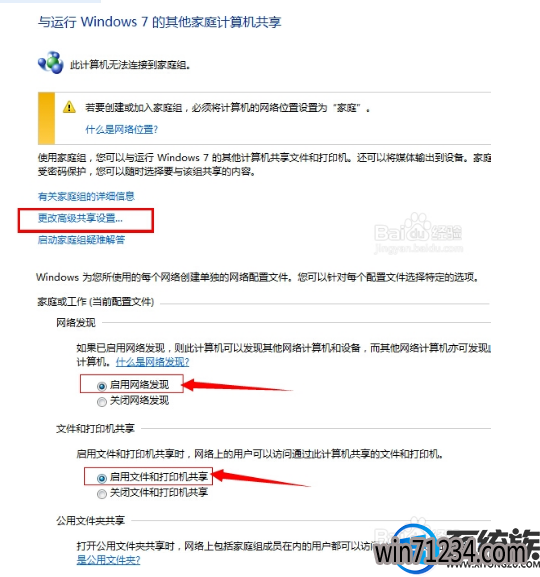
3.确认开启了打印后台服务,方式为
我的电脑右键,管理,服务和应用程序,服务,在列表中确保Print Spooler服务启动
方法如图:

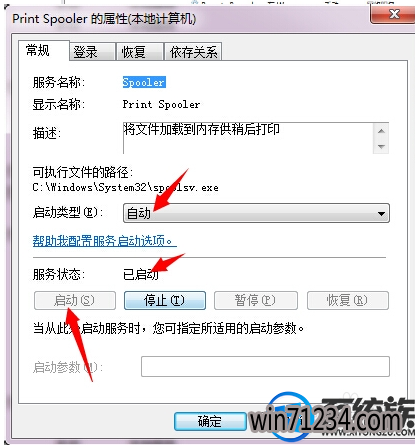
4.所有这些都确定了以后,就可以开始添加网络打印机了,当然,得确保连接打印的那台电脑开着机,并已经开启了guest账号
5.开始添加,步骤如图:
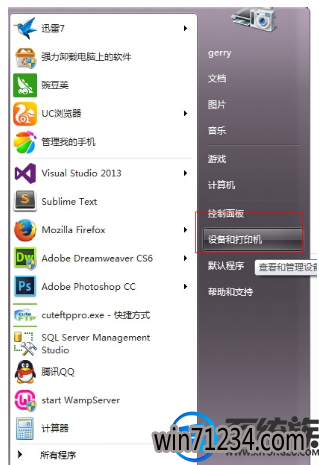
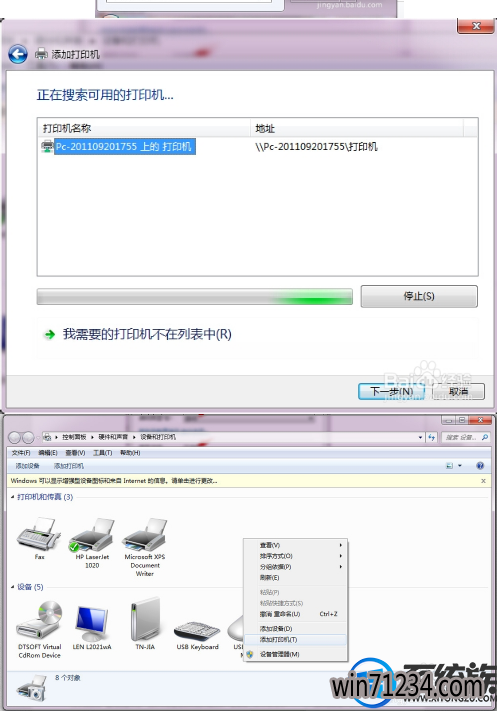
以上就是win7系统安装网络打印机的过程 ,希望对你有所帮助。
相关Windows7系统教程推荐
- 电脑公司Win8.1 SP1正式版蓝屏死机提示错误代码Error C000009A的 2016-09-17
- 老毛桃Win10纯净版无法使用winrar提示拒绝访问要如何处理 2016-11-04
- W7出现“应用程序发生异常 未知的软件异常”怎么办 2016-07-16
- 深度技术Win10系统中将桌面背景设置透明渐变效果的诀窍 2016-04-22
- BitLocker加密后忘记了中关村Win8.1旗舰版密码的破解技巧 2016-09-05
- 得得Win10玩游戏时提示显示器驱动程序停止响应并已恢复怎么办? 2017-09-10
- 番茄花园Win10系统全新刻录功能支持ISO格式镜像刻录的技巧 2016-04-19
- 快速清除电脑公司Win10系统垃圾有高招 2017-01-20
- win10更换软件桌面图标的小技巧 2017-11-15
- Win8.1大白菜专业版系统天气无法加载的解决方法 2018-03-12
win7 64位系统排行
Windows7系统教程推荐
- W7下建立无法删除文件夹以确保系统重要资料的安全07-24
- win7玩使命召唤2不能全屏如何办?|win7玩使命召唤2不能全屏的处理办09-09
- Windows10专业版系统开机加速,将多余的第三方加载项去除的方法06-06
- 雨林木风Win10系统打开Word程序提示宏错误的解决措施04-22
- 如何解决系统基地Win10企业版系统软件不兼容的问题?05-18
- 系统之家Win10系统怎么进入bios设置与bios的设置方法05-11
- 登录界面Win10系统默认输入法的更改方法05-09
- 深度技术Win10系统系统玩CF找不到bugtrap.dll的正确解决步骤12-27
- 深度完美win10系统火狐浏览器无法安装更新出错如何解决?09-24
 win7系统下载
win7系统下载




